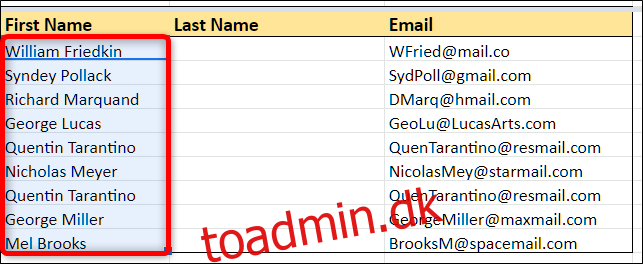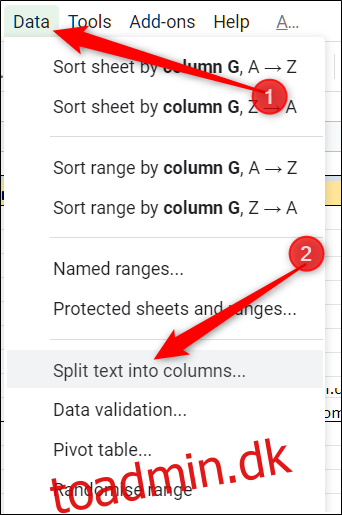Ofte skal du opdele indholdet af en celle i dit regneark, der er adskilt af et komma eller mellemrum, såsom for- og efternavne på en kontakt. Heldigvis giver Google Sheets en enkel, ligetil tilgang til at håndtere flettede datasæt.
Sådan opdeles tekst i Google Sheets
Tænd din browser, åbn en Google Sheets dokument, og vælg alle de celler, du vil opdele.
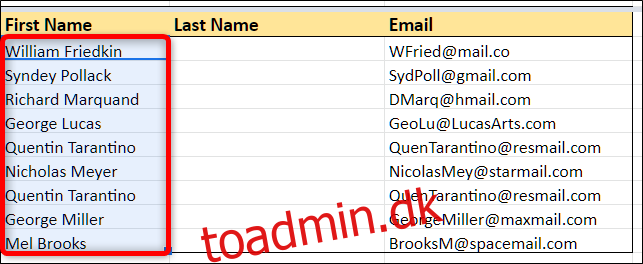
Advarsel: Sørg for, at cellerne til højre ikke allerede har data i dem. Denne funktion overskriver disse celler uden nogen advarsel.
Klik derefter på Data > Opdel tekst i kolonner.
Klik på rullemenuen, og vælg derefter “Mellemrum” fra listen over afgrænsermuligheder.
Dataene adskilles straks og placeres i kolonnen ved siden af originalen.
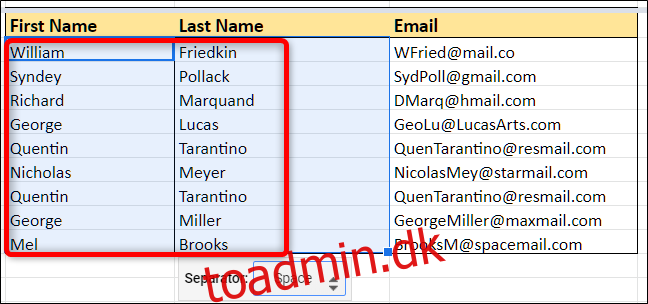
Hvis dine data adskilles af noget andet end de angivne muligheder, skal du ikke bekymre dig. Du kan bruge “Custom”-indstillingen til at angive et hvilket som helst tegn, du ønsker.
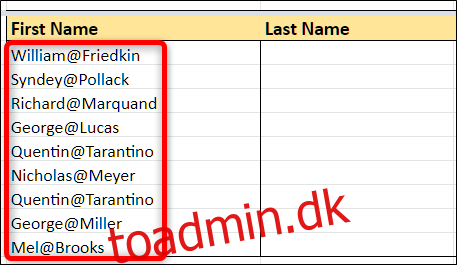
Når du vælger en separator fra rullemenuen, skal du vælge “Brugerdefineret” i stedet for.
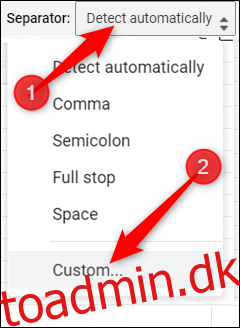
Indtast derefter det eller de tegn*, du vil adskille med i dine datasæt, i det angivne tekstfelt.

*En advarsel til denne metode er manglende evne til at adskille data, hvis den indeholder to forskellige tegn. Til det skal du bruge Sheets indbyggede SPLIT-funktion, som vi vil dække nedenfor.
Voila! Den tilpassede separator fjernede alle forekomster af “@” i dine celler.
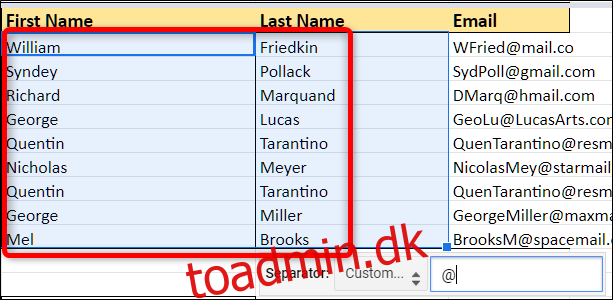
Sådan opdeles tekst ved hjælp af splitfunktionen
Mens den forrige funktion kun lader dig angive en nøjagtig afgrænsning, der skal adskilles, er den SPLIT funktion lader dig angive et hvilket som helst antal af dem for et datasæt. Lad os f.eks. sige, at dine data er en e-mailadresse, og du vil udtrække brugernavnet, underdomænet og domænet på topniveau i tre kolonner.
Vælg en tom celle, skriv =SPLIT(G14, “@”), hvor “G14” er startcellen. Tryk på Enter.
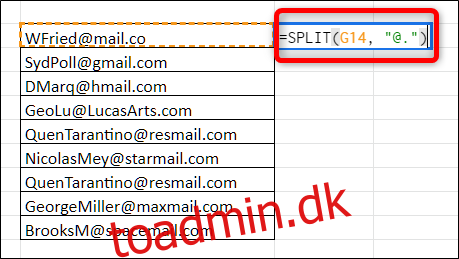
Som standard betragtes hvert tegn i afgrænsningen i anførselstegn individuelt, i modsætning til den tidligere metode, som ville se efter “@”. i strengen og returnerer et uændret datasæt.
Dobbeltklik derefter på den blå firkant for at anvende denne funktion på de resterende celler.
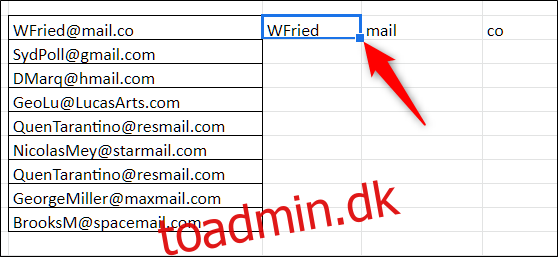
Funktionen gør sin magi og fjerner pænt separatorerne fra dine data.
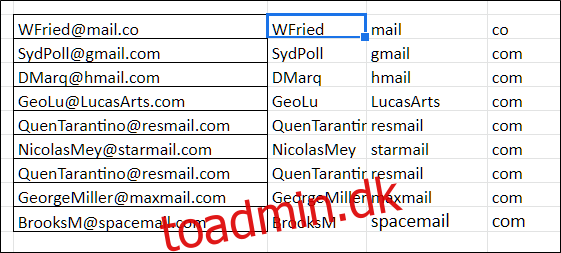
Det er alt, hvad der skal til. Nu kan du bruge opdelingskraften i Google Sheets til at adskille dine data i forskellige celler i dit regneark.